連続した日付を長い期間、まとめて入力するには?(〜2003)

連続した日付をまとめて入力する方法
スケジュールなどを作成するとき、
日付はどうやって入力しますか?
もちろん、基本はフィルハンドルでオートフィル。
最初の日付を入力して、そのセルの右下にマウスをあわせて
白い十字になったら、入力したい方向にドラッグする。
でも、まとめて日付をいれるとき、(例えば半年分)
ず~っとドラッグするのも・・大変ですよね?
そんな時、楽~に入力する方法があります!
- まず最初の日付を入力
- 1.のセルをクリックして
[編集]-[フィル]-[連続データの作成] をクリック
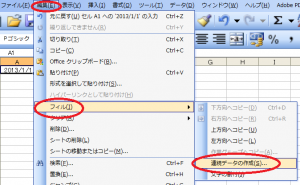
- [範囲]で どちらに向けてデータを入力するか指定。
下方向になら「列」 右になら「行」を選ぶ - [種類]では「日付」
- [増加単位]では「日」
- [増加分]に「1」
- 「停止値」に最後の日付を入力

- 「OK」をクリック
楽にまとめて入力することができます♪
<補 足>
セルに ##### と表示されて日付が見えない場合は、列の幅が足りないだけです。
この状態を「オーバーフロー」といいます。
列幅を調整して解決してくださいね。
The following two tabs change content below.


【講師、ITコンシェルジュ、ブロガー】
大学、専門学校の非常勤講師を経て現在はフリー。
オフィス系ソフトだけでなくIT全般の講習を中心に担当している。
ーー熊本県出身・血液型:B型・星座:うお座ーー
最新記事 by 坂本 実千代 (全て見る)
- 【PC初心者】簡単な方法で起動時間をスピードアップできるWindows基本技 - 2021/06/09
- 【パワポの初心者でも簡単マスター】基本~スライドショー実行まで - 2021/05/29
- 新生EdgeはGoogleChrome派にこそオススメ?!エッジとクローム徹底比較&「コレクション機能」の使い方も詳しく解説 - 2020/09/01
- Excel日付関数を極めよう!DATEDIF&TOFAY - 2020/07/03
- デスクトップの背景画像を表示しないようにする方法 - 2017/09/02
コメント
この記事へのトラックバックはありません。


この記事へのコメントはありません。